So ändern Sie die Anzahl der zuletzt verwendeten Objekte in OS X

Mit OS X 10.11 El Capitan hat Apple eine beträchtliche Anzahl neuer Funktionen hinzugefügt, aber unter all dem Trubel und Hoopla sind kleinere Gegenstände, die das Unternehmen unangemeldet einsteckte. Eine davon ist die Möglichkeit, die Anzahl der letzten Elemente zu ändern.
Lassen Sie uns Ihnen zeigen, was wir meinen. In vielen Fällen sammelt OS X aktuelle Elemente wie Dokumente, Apps und Server, mit denen Sie verbunden sind. Zum Beispiel sehen Sie hier im Menü Gehe zu eine Liste der zuletzt besuchten Ordner, genauer gesagt 10 Elemente.
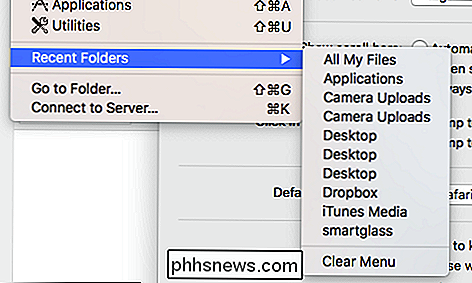
Sie können das Menü aller zuletzt besuchten Ordner löschen, es sei denn, Sie ändern die Konfiguration in die Einstellungen werden immer mit mindestens 10 Elementen gefüllt.
Bisher war es nicht möglich, die Anzahl der Elemente in diesen Listen zu ändern, aber El Capitan fügt seinen allgemeinen Einstellungen eine neue Option hinzu .
Um die Anzahl der zuletzt besuchten Elemente wie Dokumente, Apps und Server zu ändern, öffnen Sie zunächst die Systemeinstellungen und tippen Sie anschließend auf die Kategorie "Allgemein". Scanne runter zu "recent items" und, wie wir bereits erwähnt haben, siehst du, dass es standardmäßig 10 Elemente anzeigt.
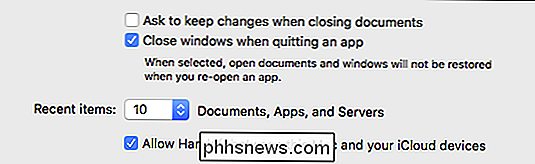
Klicke auf dieses Element und bemerke, dass du die Anzahl der letzten Einträge in Listen ändern kannst. Du kannst sie ausschalten oder eine andere Nummer von 5 bis 10, 15, 20, 30 oder 50 wählen. Wenn du "None" wählst, werden sich offensichtlich keine weiteren Gegenstände in deinen Listen ansammeln, aber du musst noch Gegenstände löschen, Wie im vorherigen Screenshot.
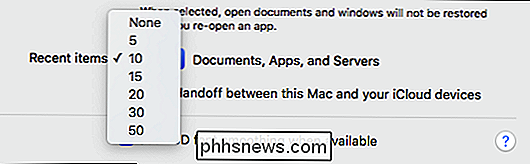
Wenn Sie jedoch eine Person sind, die sich der Privatsphäre bewusst ist und nicht möchte, dass Dokumente, Apps und Server in der Liste der zuletzt verwendeten Elemente angezeigt werden, können Sie dies hier tun geschehen. Wenn du andererseits möchtest, dass deine letzten Items anschwellen, kannst du diese Zahl deutlich um zehn erhöhen.
Natürlich ist dies nicht die einzige kleine, relativ unbekannte Verbesserung, die ihren Weg nach El findet Capitän. Zum Beispiel haben wir Ihnen kürzlich gezeigt, wie Sie Ihre Menüleiste verstecken können, was für langzeitige Mac-Benutzer eine bemerkenswerte Änderung ist.
Wenn Sie Fragen haben oder Kommentare abgeben möchten, empfehlen wir Ihnen, zu gehen Ihr Feedback in unserem Diskussionsforum.

5 IPhone Apps, um Ihre Investitionen im Auge zu behalten
Fragen Sie jeden, der versucht hat, selbst ein oder zwei zusätzliche Ausgaben an der Wall Street zu tätigen, und alle werden Ihnen dasselbe sagen: Investieren ist hart. Aber dank einer neuen Sammlung von Apps muss es jetzt nicht mehr so verwirrend sein, dass nur die Finanzelite wirklich verstehen kann, wann der Markt im Aufwind ist und was ein paar Grizzlybären mit dem Internet zu tun haben Ganze Sache.

So schränken Sie den Zugriff auf Ihre Xbox One mit einem Passwort ein
Egal, ob Sie Kinder im Haus haben und diese von bestimmten Streaming-Programmen oder Mitbewohnern abhalten möchten, die eine schlechte Angewohnheit haben, sie zu überschreiben Dein Fortschritt in Fallout 4: Erstellen eines Passcodes für dein Xbox One-Profil ist ein Muss zum Schutz deiner heruntergeladenen Spiele, Video-App-Profile und Spielstände.



